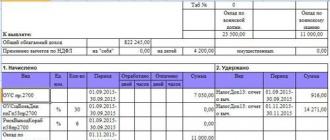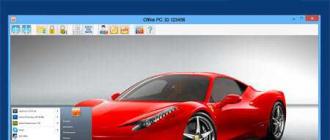ব্লু স্ক্রিন অফ ডেথ, BSOD এবং ব্লু স্ক্রিন অফ ডেথ নামেও পরিচিত, কম্পিউটারের অপারেশনে গুরুতর ত্রুটির জন্য উইন্ডোজের প্রতিক্রিয়া। একটি নীল পটভূমিতে সাদা লেখা হঠাৎ স্ক্রিনে উপস্থিত হয়, যার পরে ডিভাইসটি সাধারণত রিবুট, ফ্রিজ বা বন্ধ হয়ে যায়।
পুনরায় চালু করার পরে, সিস্টেম কিছু সময়ের জন্য ঠিক কাজ করে। কিন্তু তারপরে, ত্রুটিটি সমাধান না হলে, BSOD আবার প্রদর্শিত হবে।
কখনও কখনও এই অবস্থা ড্রাইভারের ত্রুটি বা কম্পিউটার হার্ডওয়্যারের ব্যর্থতার কারণে ঘটে। কারণগুলি সিস্টেম সেটিংস, ভাইরাস বা এমনকি ইনস্টল করা প্রোগ্রামগুলির ব্যর্থতাও হতে পারে।

মৃত্যুর একটি নীল পর্দা প্রদর্শিত হলে কি করবেন
অপারেটিং সিস্টেমে তৈরি বিশেষ পরিষেবাগুলি আপনাকে সাহায্য করতে পারে৷
আপনার যদি Windows 10 থাকে, তাহলে Start → Settings (gear) → Update & Security → Troubleshoot এ যান। উপলব্ধ পরিষেবাগুলির তালিকার নীচে স্ক্রোল করুন এবং নীল স্ক্রীন নির্বাচন করুন৷ "ট্রাবলশুটার চালান" এ ক্লিক করুন এবং সিস্টেম প্রম্পটগুলি অনুসরণ করুন।

আপনার যদি OS এর পুরানো সংস্করণ থাকে বা উপরে উল্লিখিত টুলটি কাজ না করে, তাহলে উইন্ডোজ কন্ট্রোল প্যানেলটি খুলুন এবং নিরাপত্তা এবং পরিষেবা কেন্দ্রে যান। OS এর কিছু সংস্করণে, এই পথটি এইরকম দেখতে পারে: "কন্ট্রোল প্যানেল" → "সিস্টেম এবং নিরাপত্তা" → "অ্যাকশন সেন্টার"।
রক্ষণাবেক্ষণ ট্যাবটি প্রসারিত করুন এবং দেখুন এটি উইন্ডোজ সমস্যা সমাধানের জন্য পরামর্শ দেখায় কিনা। যদি হ্যাঁ, প্রস্তাবিত টিপস ব্যবহার করুন.

অন্য সব ব্যর্থ হলে, পরবর্তী ধাপে যান।
মৃত্যুর নীল পর্দার উপস্থিতির শত শত বিভিন্ন কারণ থাকতে পারে এবং প্রতিটির নিজস্ব সমাধান রয়েছে। একবার আপনি আপনার কম্পিউটারে BSOD এর কারণ খুঁজে বের করলে, আপনি সমস্যাটি সমাধান করার সর্বোত্তম উপায় খুঁজে পেতে পারেন।
ডেথ স্ক্রিনে, উইন্ডোজ ত্রুটি কোড প্রদর্শন করে যা এটি ঘটিয়েছে। এটি সংখ্যা এবং অক্ষরের একটি সিরিজ (0x0000000F) বা বড় হাতের অক্ষরে লেখা বিভিন্ন শব্দের সংমিশ্রণ হিসাবে প্রদর্শিত হতে পারে এবং প্রায়শই আন্ডারস্কোর (SPIN_LOCK_ALREADY_OWNED) দ্বারা সংযুক্ত থাকে।
আপনাকে একটি সার্চ ইঞ্জিনে ত্রুটি কোড লিখতে হবে এবং এইভাবে এটি ঠিক করার জন্য পৃথক নির্দেশাবলী খুঁজে বের করতে হবে। এমনকি নীল স্ক্রিনে একটি বিশেষ QR কোড থাকতে পারে। আপনার মোবাইল ডিভাইসের মাধ্যমে এটি স্ক্যান করে, সমস্যা সমাধানের জন্য আপনাকে একটি ইন্টারেক্টিভ সহকারীর সাথে Microsoft ওয়েবসাইটে নিয়ে যাওয়া হবে।

যদি নীল স্ক্রীন প্রদর্শিত হওয়ার সাথে সাথে কম্পিউটারটি পুনরায় চালু হয় এবং আপনার কাছে ত্রুটি কোডটি লেখার সময় না থাকে তবে স্বয়ংক্রিয় পুনরায় চালু করুন অক্ষম করুন। এটি করতে, "এই পিসি" আইকনে ডান-ক্লিক করুন এবং "বৈশিষ্ট্য" → "উন্নত সিস্টেম সেটিংস" নির্বাচন করুন। যে উইন্ডোটি খোলে, সেখানে "উন্নত" ট্যাবে যান, "বিকল্পগুলি" এ ক্লিক করুন এবং "স্বয়ংক্রিয়ভাবে পুনরায় চালু করুন" চেকবক্সটি আনচেক করুন।

আপনি যদি প্রয়োজনীয় নির্দেশাবলী সন্ধান করতে না চান এবং এটির মধ্যে অনুসন্ধান করতে না চান বা ইন্টারনেটে পাওয়া সমাধানটি সাহায্য না করে তবে নীচে তালিকাভুক্ত পদ্ধতিগুলি ব্যবহার করুন।
3. সাধারণ সর্বজনীন ব্যবস্থা চেষ্টা করুন
 ichip.ru
ichip.ru এই সাধারণ ব্যবস্থাগুলি অনেকগুলি সিস্টেমের পরামিতিগুলিকে প্রভাবিত করে এবং স্বাভাবিক অপারেশন পুনরুদ্ধার করতে সহায়তা করে। তারা এমন ত্রুটিগুলিও ঠিক করতে পারে যা মৃত্যুর নীল পর্দার দিকে নিয়ে যায়।
- সিস্টেম সেটিংসে, উইন্ডোজ আপডেটে যান এবং আপডেটগুলি পরীক্ষা করুন৷ যদি তারা উপলব্ধ হয়, তাদের ইনস্টল করুন.
- দিয়ে সিস্টেম চেক করুন
বন্ধুরা, আমি আপনাদের জন্য একটি প্রবন্ধ প্রস্তুত করেছি কিভাবে, কিছু ক্ষেত্রে বাস্তবে, উইন্ডোজ বিএসওডি ব্লু স্ক্রিন (অথবা পেশাদাররাও এটিকে - নীল মৃত্যু বলে) অপসারণ করবেন। একটি নীল পর্দা একটি গুরুতর ত্রুটির ঘটনা ঘটে যেখানে উইন্ডোজের আরও অপারেশন অসম্ভব! একটি নীল পর্দা উপস্থিত হলে কী করবেন, ত্রুটি কোডটি কীভাবে বোঝা যায়, বন্ধুদের একই সমস্যা থাকলে কীভাবে সহায়তা করবেন, আমাদের নিবন্ধে।
উইন্ডোজ ব্লু স্ক্রিন
- চিঠি. আমার আপনার জন্য একটি প্রশ্ন আছে, প্রিয় অ্যাডমিন, আমি আমার কম্পিউটারের নীল স্ক্রিনটি সরাতে পারি না। নিরাপদ মোড উপলব্ধ নেই, একই নীল পর্দা আছে. আমি ইন্টারনেটের একটি ফোরামে একটি প্রশ্ন জিজ্ঞাসা করেছি এবং তারা আমাকে একটি নীল পর্দার ত্রুটি কোডের জন্য জিজ্ঞাসা করেছে৷ আমি বলি আমি ত্রুটি কোডটি পড়তে পারছি না, একটি সেকেন্ডের জন্য একটি নীল স্ক্রীন প্রদর্শিত হবে এবং কম্পিউটারটি আবার রিবুট হয়ে যাবে, এবং তারা আমাকে বলে - আচ্ছা, তাহলে আমরা জানি না।
- অন্য ফোরামে তারা বলে যে আমার ড্রাইভারের দ্বন্দ্ব রয়েছে, তারা আমাকে সমস্যাযুক্ত ড্রাইভার আপডেট বা পুনরায় ইনস্টল করার পরামর্শ দেয়। প্রথমত, আমি সিস্টেমে লগ ইন করতে না পারলে নীল স্ক্রিনের জন্য কোন ড্রাইভারকে দায়ী করা হবে তা আমি কীভাবে খুঁজে পাব।
- আমি তৃতীয় ফোরামে গিয়ে নীল পর্দার জন্য জিজ্ঞাসা করলাম, আমি কি করব, প্রিয়জন? তারা আমাকে উত্তর দেয় - যেকোনো লাইভ সিডি থেকে আপনার কম্পিউটার বুট করুন, তারপর ডিস্ক (সি:) থেকে আপনার ফাইলগুলি সরিয়ে ফেলুন এবং সিস্টেমটি পুনরায় ইনস্টল করুন। আমি তাদের উত্তর দিই - এটাই পয়েন্ট, এটি কাজ করে না। আমি একটি লাইভ সিডি থেকে কম্পিউটার বুট করি, কিন্তু সেখানে কোনো ডিস্ক নেই (সি:)। এবং আপনি জানেন যে তারা আমাকে কী উত্তর দিয়েছে - এটি ঘটে না।
- আমি টেকনিশিয়ানকে ডেকেছিলাম, তিনি বলেছিলেন যে ড্রাইভের ফাইল সিস্টেমটি (C:) ক্র্যাশ হয়েছে, যার অর্থ নতুন ফর্ম্যাটিং এবং পুনরায় ইনস্টল করা। এবং সাধারণভাবে, যখন উইন্ডোজ নীল পর্দা, শুধুমাত্র একটি সর্বোত্তম উপায় আছে, সিস্টেমটি আবার ইনস্টল করা এবং স্বাভাবিকভাবেই, সিস্টেম পার্টিশন (C:), হার্ড ড্রাইভের দ্বিতীয় পার্টিশন (D:) থেকে ডেটা হারানো অপারেটিং পুনরায় ইনস্টল করার দ্বারা প্রভাবিত হবে না পদ্ধতি. নীতিগতভাবে, আমি ইতিমধ্যেই পুনরায় ইনস্টলেশনে সম্মত, আমার কাছে (ডি:) সমস্ত গুরুত্বপূর্ণ ফাইল এবং ফোল্ডার রয়েছে, তবে আমার ডেস্কটপ সি-তে অবস্থিত ড্রাইভ (সি:) থেকে অন্তত আমার ফটো এবং নথিগুলি বের করতে হবে: \ডকুমেন্টস এবং সেটিংস\Name ব্যবহারকারী\ডেস্কটপ। এটা কি সম্ভব? আলেকজান্ডার।
- অ্যাডমিন নোট:প্রায়শই, অপারেটিং সিস্টেম বুট না হলেও ফাইল সিস্টেমের ত্রুটিগুলি সংশোধন করা যেতে পারে; নিবন্ধটি "" পড়ুন।
ত্রুটি KERNEL_DATA_INPAGE_ERROR বা STOP: 0x0000007a (0xc0519750, 0xc000000e, 0x0f6b9be0, 0xa32ea000)হার্ড ড্রাইভ কন্ট্রোলারে ত্রুটির কারণে বা হার্ড ড্রাইভেই ক্ষতিগ্রস্থ ব্লকের কারণে ডেটা পড়তে অক্ষমতার কারণে, নিবন্ধের শেষে কীভাবে সমস্যাটি সমাধান করবেন তা পড়ুন!
 (এই নীল পর্দাটি সংকলিত ফাইল HDAudBus.sys-এ একটি ত্রুটি নির্দেশ করে, শব্দের জন্য দায়ী)
(এই নীল পর্দাটি সংকলিত ফাইল HDAudBus.sys-এ একটি ত্রুটি নির্দেশ করে, শব্দের জন্য দায়ী)
আপনাকে সাহায্য করার কয়েকটি উপায় আছে, কিন্তু সেগুলি বিদ্যমান। বন্ধুরা, আমি আপনাকে পুরো নিবন্ধটি পড়ার পরামর্শ দিচ্ছি, যেহেতু এই বিষয়টি খুব গুরুতর। আমরা জীবনে ঘটে যাওয়া নির্দিষ্ট উদাহরণ ব্যবহার করে সবকিছু বিশ্লেষণ করব। আমি বলতে চাই যে এমনকি অভিজ্ঞ পিসি ব্যবহারকারীরা প্রায়শই সফলভাবে নীল পর্দার কারণ নির্ধারণ করতে পারে না এবং এমনকি সিস্টেমটি পুনরায় ইনস্টল করা সবসময় সমস্যা সমাধানে সহায়তা করে না। আবার নীল পর্দা দেখা যাচ্ছে। এটি উইন্ডোজের নীল পর্দার জন্য উত্সর্গীকৃত অসংখ্য ফোরাম দ্বারা প্রমাণিত, যেখানে অনেকে অনেক কষ্টে নীল পর্দার কারণ প্রতিষ্ঠা করতে সক্ষম হয়েছিল।
প্রকৃতপক্ষে, মেইলে আমাদের কাছে যে চিঠিটি এসেছিল তার লেখকের একটি ক্ষতিগ্রস্থ ফাইল সিস্টেম রয়েছে বা হার্ড ড্রাইভে অনেক ত্রুটি দেখা দিয়েছে, এটি বেশিরভাগ ক্ষেত্রে কম্পিউটারের ভুল শাটডাউন থেকে ঘটে, এটি কিছুটা হিমায়িত হয়েছিল এবং আমরা এটি পুনরায় বুট করেছি। রিসেট বোতাম ব্যবহার করে বা এমনকি সম্পূর্ণরূপে বন্ধ। অবশ্যই, আপনার বাড়িতে বিদ্যুৎ বিভ্রাটের সমস্যা হতে পারে। উপরের সবকটির ফলাফলের মধ্যে একটি নীল স্ক্রিন হবে ত্রুটি 0x000000E3 বা ত্রুটি কোড 0x00000024 নাম NTFS_FILE_SYSTEM, যা ফাইল সিস্টেম এবং হার্ড ড্রাইভের সমস্যা নির্দেশ করে।
- আমরা কীভাবে আমাদের পাঠকের নীল পর্দার সমস্যা এবং অন্যান্য অনুরূপ সমস্যার সমাধান করেছি তার তথ্য নিবন্ধের শেষে রয়েছে, তবে প্রথমে আমরা দেখব নীল পর্দার কারণ কী, কীভাবে নীল পর্দার ত্রুটি কোড বোঝা যায় এবং তাহলে কী করতে হবে। ত্রুটি কোড মোটেও পাঠোদ্ধার করা যায়নি.
উইন্ডোজ লোড করার সময় ডেস্কটপের পরিবর্তে একটি নীল স্ক্রিন অপারেটিং সিস্টেমে একটি গুরুতর ত্রুটি নির্দেশ করে যা আরও কাজকে অসম্ভব করে তোলে। এমনকি যদি সিস্টেমটি লোড করার সময় সময়ে সময়ে আপনার কাছে একটি নীল পর্দা উপস্থিত হয়, এটি এখনও একটি সম্ভাব্য ত্রুটি সন্ধান করার একটি কারণ।
উইন্ডোজে নীল পর্দার সবচেয়ে সাধারণ কারণ:

অবশ্যই, আমাদের কম্পিউটারে নীল পর্দার সমস্যা সমাধানের জন্য, প্রথমে এটির উপস্থিতির কারণ খুঁজে বের করা খুব ভাল। এটি করার জন্য, অপারেটিং সিস্টেম আমাদের কাছে একটি নীল স্ক্রিনে প্রাসঙ্গিক তথ্য প্রদর্শন করে, যা মূলত একই, দুটি ছোট আইটেম ছাড়া - ত্রুটির নাম এবং ত্রুটি কোড।
নীল পর্দার ত্রুটি কীভাবে বোঝা যায়। এর দুটি ক্ষেত্রে আপনার হতে পারে তাকান.
- যখন কম্পিউটার বুট হয় এবং দীর্ঘ সময়ের জন্য স্ক্রীনে থাকে তখন একটি নীল পর্দা প্রদর্শিত হয়, যা আমাদের নাম এবং ত্রুটি কোড পড়ার সুযোগ দেয়।
- একটি নীল পর্দা প্রদর্শিত হয় যখন কম্পিউটারটি এক সেকেন্ডের জন্য বুট হয় এবং অদৃশ্য হয়ে যায়, একই সময়ে কম্পিউটারটি আবার রিবুটে যায়, তাই আমাদের কিছু পড়ার সময় নেই (নীচের এই জটিল বিকল্পে আরও)।
নীল পর্দার সমস্যা সমাধানের জন্য আপনি একা ত্রুটি কোড বোঝার উপর নির্ভর করতে পারবেন না। একই ত্রুটি, উদাহরণস্বরূপ 0x0000008E, একটি ত্রুটিপূর্ণ RAM এবং একই সময়ে একটি রুটকিটের সংক্রমণ নির্দেশ করতে পারে এবং আরেকটি ত্রুটি 0x0000000A IRQL_NOT_LESS_OR_EQUAL কয়েক ডজন কারণ নির্দেশ করতে পারে। কিন্তু যদি একটি নীল পর্দা দেখা দেয় তবে আপনার এখনই উইন্ডোজ পুনরায় ইনস্টল করা উচিত নয়, আপনাকে এখনও ভুল কী তা খুঁজে বের করার চেষ্টা করতে হবে...
একটি গুরুতর ত্রুটির ক্ষেত্রে আপনার কম্পিউটার ক্রমাগত রিবুট না হয় এবং আপনি একটি নীল স্ক্রিনে ত্রুটি কোডটি পড়তে পারেন তা নিশ্চিত করার জন্য, কম্পিউটার চালু করার সময় আপনাকে প্রথমে চেষ্টা করতে হবে, F-8 টিপুন। কীবোর্ডে কী এবং অতিরিক্ত বুট বিকল্প মেনুতে যান, তারপর অনুচ্ছেদ নির্বাচন করুন সিস্টেম ব্যর্থতায় স্বয়ংক্রিয় রিবুট অক্ষম করুন,

যদি এটি সাহায্য না করে, তাহলে এই তথ্য জানা আপনার জন্য উপযোগী হবে। আমি বলতে চাই যে অপারেটিং সিস্টেমটি মেমরি ডাম্প নামে একটি বিশেষ ফাইলে নীল পর্দার ত্রুটি সম্পর্কে তথ্য সংরক্ষণ করতে সক্ষম, এটি C:\Windows\Minidump ফোল্ডারে অবস্থিত হবে। তবে এর জন্য আপনাকে সক্ষম করতে হবে উইন্ডোজ ডিবাগিং তথ্য রেকর্ড করা. এখনই কর।
উইন্ডোজ এক্সপিতে:
My Computer-এ রাইট-ক্লিক করুন, তারপর Properties->Advanced->Startup and Recovery Options->System Failure->অপশনটি বন্ধ করুন। ছোট মেমরি ডাম্প (64 KB) নির্বাচন করুন এবং ঠিক আছে ক্লিক করুন।

উইন্ডোজ 7 এর জন্য:
স্টার্ট -> কন্ট্রোল প্যানেল -> সিস্টেম এবং সিকিউরিটি -> সিস্টেম -> অ্যাডভান্সড সিস্টেম সেটিংস -> অ্যাডভান্স ট্যাব -> বুট এবং রিকভারি -> সেটিংস, অটোমেটিক রিস্টার্ট আনচেক করুন। ছোট মেমরি ডাম্প (128 KB) নির্বাচন করুন এবং ঠিক আছে ক্লিক করুন।

আসুন এখন নীল পর্দার সমস্যা সমাধানের জন্য নির্দিষ্ট উদাহরণগুলিতে (যা আমাকে আসলে সমাধান করতে হয়েছিল) এগিয়ে যাওয়া যাক।
তাই প্রথম বিকল্প। আমরা ডিবাগিং তথ্যের লগিং সক্ষম করেছি৷ কম্পিউটারে, নতুন গেমটি ইনস্টল করার পরে, শব্দটি অদৃশ্য হয়ে গেছে, অডিও ড্রাইভারগুলি আপডেট করার পরে, কম্পিউটারটি রিবুটে গিয়েছিল এবং এই ত্রুটির সাথে একটি নীল স্ক্রিন পেয়েছে। আমরা নাম এবং ত্রুটি কোড লিখে রাখি; প্রায় সমস্ত ত্রুটি কোডের ডিকোডিং http://bsod.oszone.net/ ওয়েবসাইটে দেওয়া আছে। আপনি যেকোনো সার্চ ইঞ্জিন ব্যবহার করে ইন্টারনেটে আপনার ত্রুটি কোড সম্পর্কে তথ্য অনুসন্ধান করতে পারেন। যে কেউ ইতিমধ্যে এটির সম্মুখীন হয়েছে এবং এটিতে কিছু ধরণের সমাধান প্রয়োগ করা যেতে পারে।
আমাদের ক্ষেত্রে, ত্রুটির নাম সরাসরি সিস্টেম সংকলিত ফাইল HDAudBus.sys নির্দেশ করে। হাই ডেফিনিশন অডিও প্রোগ্রামের জন্য মাইক্রোসফ্ট ইউএএ বাস ড্রাইভারের অন্তর্গত, একটি বড় শতাংশ হল আমাদের ব্লু স্ক্রিনটি সিস্টেম অডিও ড্রাইভারের সমস্যার কারণে। ভুল সংকেত:
STOP: 0x00000101 (0x00000031, 0x00000000, 0x807c9120, 0x00000001)

এই ক্ষেত্রে, আপনি সাউন্ড কার্ডে ড্রাইভারগুলি পুনরায় ইনস্টল করার চেষ্টা করতে পারেন। নীল পর্দায় ত্রুটিপূর্ণ ফাইলের নাম না থাকলে কী করবেন। এই ক্ষেত্রে, আপনি Windows BSOD নীল স্ক্রীনের কারণে ড্রাইভার বা ফাইলটি আরও সঠিকভাবে নির্ধারণ করতে ওজোনে BlueScreenView ইউটিলিটি ডাউনলোড করতে পারেন। আমি এখন বলব কিভাবে BlueScreenView প্রোগ্রাম ব্যবহার করতে হয়। প্রোগ্রামটি খুব সহজ, আমরা BlueScreenView চালু করি এবং এটি অবিলম্বে একটি মেমরি ডাম্প ফাইলের জন্য ফোল্ডারটি স্ক্যান করে, যা আপনাকে মনে করিয়ে দিই, C:\Windows\Minidump-এ অবস্থিত এবং এটির মতো দেখাচ্ছে:

আমরা আমাদের প্রোগ্রামের উপরের উইন্ডোতে বাম মাউস দিয়ে মেমরি ডাম্প নির্বাচন করি এবং অবিলম্বে নীচের উইন্ডোতে তাকাই, ত্রুটি সম্পর্কে তথ্য অবশ্যই সেখানে উপস্থিত হবে।

যাইহোক, প্রোগ্রামটি চলাকালীন আপনি যদি F-8 চাপেন, তাহলে নীচের উইন্ডোতে আমাদের নীল পর্দা প্রদর্শিত হবে।

মাইক্রোসফ্টের নিজস্ব উইন্ডোজ ডিবাগিং টুল রয়েছে, লিঙ্ক
http://www.microsoft.com/whdc/devtools/debugging/default.mspx
কিন্তু আমি বলব BlueScreenView ইউটিলিটি সহজ কাজ করে, এবং ফলাফল খারাপ নয়।
আপনি জিজ্ঞাসা করতে পারেন, আমাদের কম্পিউটার বুট হবে না, আমরা কিভাবে অডিও ড্রাইভার পুনরায় ইনস্টল করতে পারি? প্রথমে, আপনাকে সিস্টেম পুনরুদ্ধার পয়েন্টগুলি ব্যবহার করে একটি নির্দিষ্ট সময়ের জন্য রোল ব্যাক করার চেষ্টা করতে হবে, এটি নিরাপদ মোডে বা উইন্ডোজ 7 সমস্যা সমাধান মেনুতে (এফ-8 লোড করার সময়) বা সাতটি পুনরুদ্ধার ডিস্ক থেকে করা যেতে পারে। একটি নীল পর্দার ক্ষেত্রে সমস্যাযুক্ত ড্রাইভারটি সরাতে, আপনি কমান্ড লাইন সমর্থন সহ নিরাপদ মোডে প্রবেশ করার চেষ্টা করতে পারেন এবং devmgmt.msc কমান্ডটি টাইপ করতে পারেন এবং আপনাকে ডিভাইস ম্যানেজারে নিয়ে যাওয়া হবে।

সমস্যাযুক্ত ড্রাইভার অপসারণের পরে, আপনাকে ড্রাইভারগুলির আপডেট করা সংস্করণগুলি ইনস্টল করতে হবে, বিশেষত ডিভাইস নির্মাতাদের অফিসিয়াল ওয়েবসাইট থেকে নেওয়া। অথবা এর বিপরীতে, একটি পুরানো এবং স্থিতিশীল ড্রাইভার ইনস্টল করুন।

এখন আরও জটিল বিষয়ে যাওয়া যাক। যদি একটি সেকেন্ডের জন্য একটি নীল পর্দা প্রদর্শিত হয় এবং নাম এবং ত্রুটি কোড পড়া সম্ভব না হলে কি করবেন?
- সচেতন থাকুন যে আপনি যদি অন্য কারো কম্পিউটারের সাথে ডিল করেন তবে আপনি প্রায়শই ত্রুটি কোডটি দেখতে সক্ষম হবেন না; আপনি যখন কম্পিউটার চালু করবেন এবং অদৃশ্য হয়ে যাবেন তখন একটি সেকেন্ডের জন্য একটি নীল পর্দা প্রদর্শিত হবে। যেহেতু সিস্টেম ব্যর্থ হলে সবাই স্বয়ংক্রিয় রিবুট নিষ্ক্রিয় বিকল্পটি আনচেক করে না। এখন আপনি জানেন কি করতে হবে যাতে নীল পর্দা মনিটরে থাকে এবং কম্পিউটার অবিলম্বে রিবুট না হয়, আপনি এটি উপরে পড়তে পারেন।
এই পরিস্থিতিতে, বিভিন্ন ফোরামে জিজ্ঞাসা করতে দ্বিধা করবেন না, এবং বিশেষ করে আকর্ষণীয় ক্ষেত্রে মনে রাখবেন। আপনি যদি ত্রুটি কোডটিও জানেন, কিন্তু আপনি পরিস্থিতি ঠিক করতে না পারেন, শুধু লোকেদের সাথে কথা বলুন, নীল পর্দা আসার আগে শেষ পর্যন্ত কোন প্রোগ্রাম বা ড্রাইভার ইনস্টল করা হয়েছিল তা জিজ্ঞাসা করুন। কম্পিউটারে সম্পাদিত সর্বশেষ কর্ম কি ছিল?
যদি আপনার উইন্ডোজ আপনাকে একটি নীল পর্দা দেখায় তাহলে আপনি আর কি করতে পারেন? আসুন আমাদের পাঠকের কাছ থেকে একটি আকর্ষণীয় কেস নেওয়া যাক, বিশেষত যেহেতু আমাকে প্রায়শই একই ধরণের সমস্যা সমাধান করতে হয়েছিল।
- উইন্ডোজ এক্সপি এবং উইন্ডোজ 7 অপারেটিং সিস্টেমে নীল পর্দা নির্মূল করার বাস্তব উদাহরণ।
আমাদের কম্পিউটার কর্মক্ষেত্রে ভেঙে গেছে, উইন্ডোজ 7 সিস্টেম নিয়মিত রিবুট হয়, স্ক্রীনটি নীল, এক সেকেন্ডের জন্য প্রদর্শিত হয়, আপনি ত্রুটিটি পড়তে পারবেন না, যদিও এটি এমন হওয়া উচিত নয়, যেহেতু বাক্সে একটি চেক চিহ্ন রয়েছে স্বয়ংক্রিয় রিবুট সম্পাদন করুন(উপরে তথ্য দেখুন), আমি এটি পরিষ্কার করেছি। কম্পিউটারে অনেকগুলি গুরুত্বপূর্ণ ডেটা রয়েছে, সেগুলি গত কয়েক ঘন্টার মধ্যে কম্পিউটারে উপস্থিত হয়েছে এবং সবকিছুই ডিস্কে (সি:), ডেস্কটপে, সবকিছু যে কোনও মূল্যে প্রাপ্ত করা দরকার এবং তারপরে আপনি করতে পারেন সিস্টেমের কার্যকারিতা পুনরুদ্ধার করুন, উদাহরণস্বরূপ, গত রাতে তৈরি করা একটি ব্যাকআপ থেকে এটি পুনরুদ্ধার করুন, তবে অন্য সব ব্যর্থ হলে তা হয়।
আমি প্রথমে যা করতে চাই তা হল লোড করার সময় F-8 টিপুন, আমি মনে করি আমি স্টার্টআপ রিকভারি চেষ্টা করব, অথবা আমি একটি পুনরুদ্ধার পয়েন্ট ব্যবহার করে রোল ব্যাক করব, তবে কমান্ড লাইন সমর্থন সহ নিরাপদ মোডও। যেহেতু (হয়তো ভিডিও কার্ডটি ত্রুটিপূর্ণ) কোনো লাভ হয়নি। আমি সিস্টেম ইউনিট খুললাম - সবকিছু পরিষ্কার ছিল, ধুলোর দানা নয়, র্যাম পরিবর্তন করেছে, তারপরে ভিডিও কার্ড, এটি সাহায্য করেনি। আমি মনে করি আমাকে কম্পিউটার থেকে বুট করতে দিন (আমার কাছে সর্বদা দুটি ডিস্ক থাকে, 32-বিট এবং 64-বিট), হয়ত আমি সিস্টেম পুনরুদ্ধার করতে সক্ষম হব।
ঠিক আছে, আমি উইন্ডোজ 7 পুনরুদ্ধার ডিস্ক থেকে অর্ধেক পাপের সাথে বুট করেছি, কিন্তু আমি একটি একক সিস্টেম খুঁজে পাইনি
ব্যবহারকারীদের সবচেয়ে বড় বিরক্তির মধ্যে একটি হল জটিল ওএস ত্রুটি যা উইন্ডোজ ব্লু স্ক্রিন অফ ডেথের কারণ। আজ আমরা এর ঘটনার কারণগুলি বিশ্লেষণ করব এবং এটি নির্মূল করার পদ্ধতিগুলি বিবেচনা করব।
"মৃত্যুর নীল পর্দা" এর নামটি পটভূমির রঙ থেকে পেয়েছে যার উপর ত্রুটি ডেটা প্রদর্শিত হয়। সংক্ষিপ্ত করার জন্য, ইংরেজি নামটি BSOD সংক্ষেপে রূপান্তরিত হয়েছিল। এর কারণগুলি বোঝার জন্য, আসুন উইন্ডোজ এনটি অপারেটিং সিস্টেমগুলির আর্কিটেকচারটি দেখি। সাধারণভাবে, এর মডুলার কাঠামোর জন্য ধন্যবাদ, OS সমস্ত চলমান প্রক্রিয়াগুলিকে ব্যবহারকারীর প্রক্রিয়া এবং কার্নেল মোডে কার্যকর করা প্রক্রিয়াগুলিতে ভাগ করে। আগেরটির সিস্টেম রিসোর্স এবং পেরিফেরালগুলিতে সীমিত অ্যাক্সেস রয়েছে, যখন পরেরটির সীমাহীন অ্যাক্সেস রয়েছে। BSOD ত্রুটিগুলি কার্নেল স্তরে ঘটে যখন সিস্টেম একটি জটিল কোড ত্রুটি বা অপারেশন সম্পাদনে অক্ষমতা সনাক্ত করে। এই ক্ষেত্রে, ওএসের অপারেশন অবিলম্বে বন্ধ হয়ে যায় এবং অসংরক্ষিত ডেটা মুছে ফেলা হয়।
কারণসমূহ
যেহেতু কার্নেল ত্রুটিগুলিকে সমালোচনামূলক বলে মনে করা হয়, মাইক্রোসফ্ট তাদের প্রতিক্রিয়া জানাতে বাধ্য হয় এবং তাদের ঘটনার পরিসংখ্যান রাখে। একত্রিত তথ্য এই মত দেখায়:
- 70% - ড্রাইভার সঠিকভাবে কাজ করছে না;
- 15% - অজানা কারণ;
- 10% - হার্ডওয়্যার কনফিগারেশন ব্যর্থতা;
- 5% - উইন্ডোজ এক্সিকিউটেবল কোডে ত্রুটি।
দুর্ভাগ্যবশত, ড্রাইভার সংক্রান্ত কোন বিস্তারিত তথ্য নেই। যাইহোক, উপলব্ধ তথ্য একটি উচ্চ ডিগ্রী সম্ভাবনা সঙ্গে সমস্যা স্থানীয়করণের জন্য যথেষ্ট.
ত্রুটি তথ্য আউটপুট
ভাগ্যবান ব্যবহারকারীদের জন্য যারা কখনও BSOD এর সম্মুখীন হননি, আমরা আপনাকে দেখাব যে উইন্ডোজ 7 ব্লু স্ক্রিন অফ ডেথ কেমন দেখাচ্ছে।
নিম্নলিখিত ডেটা মনিটরে প্রদর্শিত হয়:
- টেক্সট এরর কোড।
- এটি নির্মূল করার জন্য প্রাথমিক সুপারিশ।
- ত্রুটি কোড সহ প্রযুক্তিগত তথ্য.
উইন্ডোজ 10-এ নীল স্ক্রিন তার স্বর পরিবর্তন করেছে এবং প্রদর্শিত তথ্যের পরিমাণ উল্লেখযোগ্যভাবে হ্রাস পেয়েছে।

এখন ব্যবহারকারীর নিম্নলিখিত ডেটাতে অ্যাক্সেস রয়েছে:
- একটি ওয়েব পৃষ্ঠার লিঙ্ক যা সমস্যা বর্ণনা করে এবং কীভাবে এটি সমাধান করা যায়।
- প্রযুক্তিগত সহায়তায় কল করার জন্য একটি ত্রুটি কোড সহ পাঠ্য তথ্য।
- QR কোড। ধারণা করা হয় যে ব্যবহারকারী এটি একটি স্মার্টফোন ব্যবহার করে পড়ে এবং সমস্যাটি বর্ণনা করে এমন একটি পৃষ্ঠায় নিয়ে যাওয়া হয়।
হার্ডওয়্যার কনফিগারেশনের ক্ষতি রোধ করতে সাধারণত কয়েক সেকেন্ড পরে কম্পিউটার রিবুট হয়। আসুন নির্ণয়ের জন্য প্রয়োজনীয় তথ্য পড়ার সময় না থাকলে কী করবেন তা খুঁজে বের করুন।
স্বয়ংক্রিয় রিবুট অক্ষম করা হচ্ছে
গুরুতর ব্যর্থতার ক্ষেত্রে OS কীভাবে আচরণ করে তার সাথে সম্পর্কিত সেটিংস পরিবর্তন করা যেতে পারে। কন্ট্রোল প্যানেলটি চালু করুন এবং স্ক্রিনশটে নির্দেশিত বিভাগে যান।

প্রদর্শিত উইন্ডোতে, দ্রুত জাম্প এলাকায় চিহ্নিত আইটেমটি নির্বাচন করুন।


"সিস্টেম ব্যর্থতা" ব্লকে, তীর দ্বারা নির্দেশিত বাক্সটি আনচেক করুন এবং আপনার সিদ্ধান্ত নিশ্চিত করুন।

এখন, যখন একটি Windows 7 নীল পর্দার ত্রুটি ঘটে, আপনি মনিটরে প্রদর্শিত প্রযুক্তিগত তথ্য পড়তে পারেন।
অতিরিক্ত ত্রুটি তথ্য
যদি উইন্ডোজ 7-এ মৃত্যুর নীল পর্দার কারণ প্রাথমিক তথ্য থেকে প্রতিষ্ঠিত না হয় তবে ব্যবহারকারী অতিরিক্ত তথ্য অধ্যয়ন করতে পারেন। যে কোন ঘটনা ঘটে তা সিস্টেম লগে রেকর্ড করা হয়, যা নিয়ন্ত্রণ প্যানেল ব্যবহার করে অ্যাক্সেস করা যেতে পারে।
স্ক্রিনশটে চিহ্নিত বিভাগটি নির্বাচন করুন।

প্রশাসনিক পরামিতিগুলির একটি তালিকা যেখানে আমরা ইভেন্ট ভিউয়ারে আগ্রহী তা খুলবে।

বাম দিকে, উইন্ডোজ লগের তালিকা প্রসারিত করুন। সিস্টেম ইভেন্টগুলির একটি তালিকা উইন্ডোর মাঝখানে প্রদর্শিত হবে। আপনি যে ত্রুটি বিজ্ঞপ্তিটি খুঁজে পান তা পরীক্ষা করে, আপনি অপরাধী সম্পর্কে বিশদ দেখতে পারেন।

স্বয়ংক্রিয়ভাবে তৈরি হওয়া ডাম্প ফাইল থেকে ক্র্যাশের সম্পূর্ণ বিবরণ পুনরুদ্ধার করা যেতে পারে। এটি করার জন্য, আপনাকে একটি বিশেষ ইউটিলিটি ডাউনলোড করতে হবে। সবচেয়ে সহজ এবং ইনস্টলেশন প্রয়োজন হয় না BlueScreenView. বিকাশকারীর ওয়েবসাইটে আপনি অতিরিক্তভাবে ইন্টারফেসের রাশিয়ান অনুবাদ সহ একটি ফাইল ডাউনলোড করতে পারেন। সিস্টেম দ্বারা তৈরি ডাম্প খুলতে এটি ব্যবহার করে, আপনি উইন্ডোজ 7 ব্লু স্ক্রীন ত্রুটি কোডগুলি যা প্রদর্শিত হবে তা বিশদভাবে বিশ্লেষণ করতে পারেন।
কার্যকারিতা পুনরুদ্ধার করা হচ্ছে
সিস্টেম কার্নেলের ব্যর্থতার কারণগুলির অধ্যয়ন বিশেষজ্ঞদের কাছে ছেড়ে দেওয়া ভাল। তারা গড় ব্যবহারকারীর তুলনায় অনেক ভালো BSOD কোড পড়তে সক্ষম হবে। আসুন দেখি কিভাবে, মাইক্রোসফটের সুপারিশ অনুসরণ করে, আপনি নিজেই মৃত্যুর নীল পর্দা সরিয়ে ফেলতে পারেন।
- OS ক্র্যাশ হওয়ার আগে BIOS-এ কোনো পরিবর্তন করা হলে, সেটিংসকে তাদের আসল অবস্থায় ফিরিয়ে দিন এবং পেরিফেরাল ডিভাইসগুলিকে সংযোগ বিচ্ছিন্ন করুন। যদি সম্ভব হয়, আমরা হার্ডওয়্যার কনফিগারেশনটিকে এমন অবস্থায় ফেরত দেওয়ার চেষ্টা করি যা স্থিতিশীল অপারেশন নিশ্চিত করে। উদাহরণস্বরূপ, যদি উপাদানগুলি প্রতিস্থাপন করার পরে ত্রুটিটি উপস্থিত হয় তবে পুরানো ভিডিও কার্ড বা RAM স্টিকগুলি প্রতিস্থাপন করুন। এইভাবে, আমরা পিসিতে সমস্ত সাম্প্রতিক শারীরিক ক্রিয়াগুলি পূর্বাবস্থায় ফিরিয়ে আনি যা সিস্টেমের ত্রুটির কারণ হতে পারে।
- আপনি নির্মাতার ওয়েবসাইট থেকে সর্বশেষ OS আপডেট বা সর্বশেষ ড্রাইভার সংস্করণ ইনস্টল করে সফ্টওয়্যার ত্রুটির কারণে সৃষ্ট একটি নীল পর্দা ঠিক করতে পারেন। কিছু ক্ষেত্রে, বিপরীতে, আপনাকে পুনরুদ্ধার পয়েন্টগুলি ব্যবহার করে সিস্টেমটিকে একটি স্থিতিশীল অবস্থায় ফিরিয়ে আনতে হবে।
- আমরা কোনো ত্রুটি বা দ্বন্দ্ব সনাক্ত করতে হার্ডওয়্যার কনফিগারেশন পরীক্ষা করি।
HDD এবং RAM পরীক্ষা করা হচ্ছে
"এক্সপ্লোরার" খুলুন। দ্রুত লাফ মেনুতে, "কম্পিউটার" নির্বাচন করুন। সিস্টেম ড্রাইভ নির্বাচন করার পরে, প্রসঙ্গ মেনুতে কল করুন।

HDD বৈশিষ্ট্যগুলিতে, "পরিষেবা" ট্যাবে যান এবং তীর দ্বারা নির্দেশিত আইটেমটি খুলুন।

আমরা উভয় পরামিতি পরীক্ষা করি যাতে শুধুমাত্র সনাক্ত করা যায় না, তবে সম্ভব হলে বিদ্যমান ত্রুটিগুলিও দূর করা যায়। চেক শুরু করা যাক.

যেহেতু নির্বাচিত ডিস্কে একটি চলমান OS রয়েছে, তাই রিবুট করার সময় আমাদের এটি পরীক্ষা করার জন্য অনুরোধ করা হবে। চিহ্নিত বোতামে ক্লিক করে আমরা এই শর্তে সম্মত।

নিয়ন্ত্রণ প্যানেলে যান এবং আবার প্রশাসন বিভাগ খুঁজুন। এটিতে থাকা সরঞ্জামগুলির তালিকা খুলুন এবং চিহ্নিত একটি নির্বাচন করুন।

আমরা ডায়াগনস্টিকসের জন্য প্রথম পয়েন্টটি ব্যবহার করি। এখন, কম্পিউটার রিবুট করার পরে, আমরা একবারে দুটি হার্ডওয়্যার কনফিগারেশন পরীক্ষা করব।

RAM চেক প্রথমে সঞ্চালিত হয়।

এরপরে, হার্ড ড্রাইভের পরীক্ষা শুরু হয়।

ত্রুটি থাকলে, উইন্ডোজ শুরু হওয়ার পরে সেগুলি সম্পর্কে তথ্য পর্দায় প্রদর্শিত হবে।
উইন্ডোজ 10
সমস্ত বর্ণিত ধাপগুলি Windows 10-এর ক্ষেত্রেও প্রযোজ্য, যেহেতু উভয় অপারেটিং সিস্টেম একই NT কার্নেলের উপর ভিত্তি করে। পুরানো এবং নতুন ইন্টারফেসের মধ্যে স্যুইচিং এড়াতে, ব্যবহারকারীর জন্য অবিলম্বে ক্লাসিক কন্ট্রোল প্যানেলটি খুলতে ভাল। প্রয়োজনীয় বিভাগগুলি স্ক্রিনশটে চিহ্নিত করা হয়েছে।

এটি স্বীকার করা মূল্যবান যে BSOD ত্রুটিগুলি থেকে একটি পিসি নিরাময়ের কোনও সর্বজনীন উপায় নেই। হার্ডওয়্যার কনফিগারেশনের পার্থক্য প্রতিটি ক্ষেত্রে একটি পৃথক পদ্ধতির প্রয়োজন। সর্বাধিক "উপেক্ষিত" বিকল্পগুলি সম্পূর্ণরূপে OS পুনরায় ইনস্টল করে শুধুমাত্র "চিকিত্সা" করা যেতে পারে।
প্রায়শই, উইন্ডোজ 7-এ কোনও গুরুতর সমস্যার প্রধান লক্ষণ হল একটি নীল পর্দা। অধিকন্তু, এর উপস্থিতি ব্যক্তিগত কম্পিউটারের হার্ডওয়্যার এবং সফ্টওয়্যার উভয় সমস্যাই নির্দেশ করতে পারে।
এই ধরণের সমস্যাগুলি সমাধান করা বেশিরভাগ ক্ষেত্রেই বেশ সহজ; আপনি প্রায় সর্বদা নিজেই এটি করতে পারেন। শুধুমাত্র কদাচিৎ বিশেষজ্ঞের পরামর্শের প্রয়োজন হতে পারে।
সমস্যা নির্ণয় করার জন্য সিস্টেম সেট আপ করা হচ্ছে
যখন ব্লু স্ক্রিন অফ ডেথ ঘন ঘন প্রদর্শিত হয়, আপনাকে প্রথমে কঠোর ক্রমে দুটি অপারেশন করতে হবে:
- রিবুট অক্ষম করুন;
- একটি বিশেষ সিস্টেম ইউটিলিটি চালান।
রিবুট অক্ষম করা আপনাকে BlueScreenofDeath প্রদর্শিত হলে স্বয়ংক্রিয়ভাবে পুনরায় চালু হওয়া থেকে মুক্তি পেতে অনুমতি দেবে। একটি ব্যক্তিগত কম্পিউটারে জরুরি অবস্থা সৃষ্টিকারী ত্রুটি কোডটি খুঁজে বের করার জন্য এটি প্রয়োজনীয়।
এই অপারেশন নিম্নলিখিত হিসাবে সঞ্চালিত হয়:


উপরের সমস্ত ক্রিয়াকলাপ সম্পূর্ণ করার পরে, সিস্টেমটি আর নিজে থেকে পুনরায় বুট হবে না। এবং ব্যবহারকারী সেই সমস্যা সম্পর্কে সমস্ত তথ্যের সাথে পরিচিত হতে সক্ষম হবেন যা ডিসপ্লেতে সংশ্লিষ্ট বার্তাটির উপস্থিতির দিকে পরিচালিত করে।
প্রায়শই, সমস্যাটি পিসির র্যামের মধ্যে থাকে। আপনার অবশ্যই একটি বিশেষ ইউটিলিটি ব্যবহার করে এটি বিশ্লেষণ করা উচিত। এই লক্ষ্য অর্জনের জন্য OS এর মধ্যে ইতিমধ্যেই প্রয়োজনীয় সফ্টওয়্যার তৈরি করা আছে।
এটি নিম্নরূপ চালু করা হয়:


আপনাকে অবশ্যই প্রথম বিকল্পটি বেছে নিতে হবে, কারণ এটি সর্বোত্তম। এটা মনে রাখা গুরুত্বপূর্ণ যে টাইপ চেক ইন প্রশ্ন সম্পূর্ণ হতে অনেক সময় নেয়।
কোনো অবস্থাতেই আপনার প্রক্রিয়ায় বাধা দেওয়া উচিত নয়।
এটি সম্পন্ন হওয়ার পরে, মেশিনটি স্বয়ংক্রিয়ভাবে পুনরায় বুট হবে। পিসি ডিসপ্লে পরীক্ষার ফলাফল সহ সমস্ত তথ্য প্রদর্শন করবে। এটি আপনাকে কীভাবে সমস্যার সমাধান করতে হবে তা নির্ধারণ করতে অনুমতি দেবে।
চেহারা জন্য কারণ
বিভিন্ন সমস্যার কারণে এই ধরনের সমস্যা হতে পারে।
তবে তাদের সকলকে প্রধান বিভাগে বিভক্ত করা যেতে পারে:
- সরঞ্জামের ত্রুটি;
- অনুপযুক্ত বা ত্রুটিপূর্ণ ড্রাইভার;
- সফটওয়্যার.
একটি ত্রুটি নির্ণয় করার সবচেয়ে নিশ্চিত উপায় হল ব্লু স্ক্রিন অফ ডেথ উপস্থিত হওয়ার মুহূর্তে মনিটরে উপস্থিত তথ্য বিশ্লেষণ করা। বেশিরভাগ ক্ষেত্রে, ব্যবহারকারীকে সমস্যা নোডের দিকে নির্দেশ করতে কম্পিউটার বিশেষ অক্ষর সেট ব্যবহার করে। ইন্টারনেটে ত্রুটি কোডগুলির একটি ডিকোডিং আগে থেকেই খুঁজে বের করা ভাল।
ত্রুটিপূর্ণ ইনস্টল করা সরঞ্জাম
প্রায়শই, পিসি হার্ডওয়্যারের সমস্যার কারণে প্রশ্নে সমস্যাটির ধরণ দেখা দেয়। তারা অনুপযুক্ত সমাবেশ বা microcircuit ব্যর্থতার কারণে উঠতে পারে। প্রায়শই প্রথম এবং দ্বিতীয় উভয়ই উপস্থিত থাকে।

সবচেয়ে সাধারণ ত্রুটি হল মাদারবোর্ডের ক্যাপাসিটারগুলির ফুলে যাওয়া। এটি সনাক্ত করা খুব সহজ: আপনাকে পিসি কেসটি খুলতে হবে এবং মাদারবোর্ডে গোলাকার পা সহ ছোট বারগুলি সাবধানে পরীক্ষা করতে হবে। কোনো ক্যাপাসিটরের শেষ অংশ ফুলে গেলে তা অবশ্যই প্রতিস্থাপন করতে হবে। এই প্রক্রিয়াটি বেশ সহজ; আপনাকে কেবল অনুরূপ ক্ষমতা সহ একটি উপাদান নির্বাচন করতে হবে।
প্রায়শই একটি অনুরূপ সমস্যা বিদ্যুৎ সরবরাহের সাথে ঘটে। তাদের মধ্যে ফোলা ক্যাপাসিটারের উপস্থিতি একটি নীল পর্দার দিকেও যেতে পারে। পিসির সমস্ত উপাদান সাবধানে পরিদর্শন করার পরামর্শ দেওয়া হয় - ক্ষতির উপস্থিতি (কার্বন জমা বা অন্যান্য ত্রুটি) একটি হার্ডওয়্যার ত্রুটি নির্দেশ করে। প্রায়ই সমস্যা বাস সংযোগে মিথ্যা.
ড্রাইভার
ভুলভাবে নির্বাচিত ড্রাইভারের কারণে প্রায়শই ব্লু স্ক্রিন অফ ডেথ ঘটে। প্রায়শই এটি ভিডিও কার্ডের জন্য অনুঘটকের কারণে হয়। এটি বিশেষত বেসরকারী সংস্থান থেকে ডাউনলোড করা অ্যাপ্লিকেশনগুলির জন্য সত্য।
এই সমস্যাটি সমাধান করা সহজ; আপনাকে কেবল ইনস্টল করা প্রোগ্রামগুলিকে স্ট্যান্ডার্ডগুলির সাথে প্রতিস্থাপন করতে হবে। তবে কখনও কখনও এটি ঘটে যে প্রশ্নযুক্ত ধরণের সমস্যা মোকাবেলা করা এত সহজ নয়।

BSOD সৃষ্টিকারী সমস্যাযুক্ত ড্রাইভার সনাক্ত করার জন্য ব্যবহারকারীর যদি পর্যাপ্ত জ্ঞান এবং অভিজ্ঞতা না থাকে তবে এর জন্য একটি বিশেষ বিল্ট-ইন ইউটিলিটি ব্যবহার করা উচিত। এটিকে Verifier.exe বলা হয় এবং এটি খুঁজে পাওয়া এবং চালানো খুব সহজ৷
সফটওয়্যার
প্রায়শই, কিছু দূষিত অ্যাপ্লিকেশনের উপস্থিতির কারণে BSOD ঘটে। একটি অ্যান্টিভাইরাস এই পরিস্থিতি সমাধান করতে সাহায্য করবে।
এই মুহুর্তে, আপনার পিসি চেক করার জন্য ব্যবহার করা সেরাগুলি হল:
- ক্যাসপারস্কি অ্যান্টি-ভাইরাস;
- নড 32;
- ডাঃ. WEB;
- অ্যাভাস্ট
কখনও কখনও BSOD বিভিন্ন ধরণের অ্যাপ্লিকেশনের কারণে প্রদর্শিত হয় যা কিছু কারণে ড্রাইভার বা অন্যান্য প্রোগ্রাম বা ইউটিলিটিগুলির সাথে সংঘর্ষ হয়। অতএব, কখনও কখনও আপনি কেবল সম্প্রতি ইনস্টল করা প্রোগ্রামগুলি আনইনস্টল করে মৃত্যুর নীল পর্দা থেকে মুক্তি পেতে পারেন।
BlueScreenView ইউটিলিটি ব্যবহার করে মেমরি ডাম্প বিশ্লেষণ
যদি একটি উইন্ডোজ 7 নীল পর্দা দেখা দেয়, আপনার কি করা উচিত? আপনি সার্বজনীন BlueScreenView অ্যাপ্লিকেশন ব্যবহার করে পরিস্থিতি সমাধান করতে পারেন। এই ইউটিলিটি ইনস্টলেশনের প্রয়োজন হয় না এবং লঞ্চের পরপরই, এটি স্বয়ংক্রিয়ভাবে সমস্ত ডাম্প ফাইল সনাক্ত করে।

BlueScreenView এর মাধ্যমে আপনি সহজেই আপনার কম্পিউটারের বার্তা বিশ্লেষণ করতে পারবেন।
একটি ডাম্প দেখার প্রক্রিয়াটি বেশ সহজ:
- ডাম্প ফাইলগুলি উইন্ডোর উপরের অংশে প্রদর্শিত হয় - আপনাকে প্রয়োজনীয় একটিতে ক্লিক করতে হবে এবং যে ড্রাইভারগুলি BSOD সৃষ্টি করেছে সেগুলি নীচের অঞ্চলে প্রদর্শিত হবে;
- আপনাকে পছন্দসই আইটেমটিতে ডাবল-ক্লিক করতে হবে - এটি আপনাকে একটি সারণী বিন্যাসে পরামিতিগুলি দেখতে দেয়;
- "সেটিংস" - "নির্বাচিত উইন্ডো মোড" - "ক্র্যাশ ট্র্যাকে ড্রাইভার পাওয়া গেছে" এ ক্লিক করুন;
- ডান-ক্লিক করুন এবং HTMLReport নির্বাচন করুন।

ছবি: ডাম্প বিশ্লেষণ এবং ত্রুটি দেখা
প্রাপ্ত তথ্য সমর্থন পরিষেবাতে পাঠানো যেতে পারে, বা স্বাধীনভাবে বিশ্লেষণ করা যেতে পারে - যদি ব্যবহারকারীর এর জন্য উপযুক্ত জ্ঞান এবং দক্ষতা থাকে। প্রয়োজনে, আপনি প্রশ্নে থাকা ইউটিলিটি ব্যবহার করে মূল BSOD স্ক্রীনটি দেখতে পারেন। এটির খুব বিস্তৃত কার্যকারিতা এবং অনেক সেটিংস রয়েছে, যে কারণে এটি বেশ জনপ্রিয়।
ভিডিও: সমস্যা সমাধান
সাধারণ ত্রুটি
একটি BSOD এর কারণ খুঁজে বের করার উপায় বের করা বেশ সহজ। এটি নির্মূল করা অনেক বেশি কঠিন। সাধারণত ত্রুটিটি একটি হেক্সাডেসিমেল কোড আকারে মনিটরের পর্দায় প্রদর্শিত হয়, যা সহজে ইংরেজিতে অনুবাদ করা যায়।
সবচেয়ে সাধারণ ত্রুটিগুলি হল:

এরর কোডগুলির ইংরেজিতে বা সরাসরি রাশিয়ান ভাষায় আগে থেকেই অনুবাদ খুঁজে বের করা প্রয়োজন।এটি যতটা সম্ভব ত্রুটির প্রকারের সমস্যা সমাধানের কাজটিকে সহজতর করে তুলবে। যদি কোনও কারণে সমস্যাটি সমাধান করা সম্ভব না হয় তবে আপনার উপযুক্ত বিশেষজ্ঞদের সাথে যোগাযোগ করা উচিত।
ঘটনা এড়িয়ে চলুনবিএসওডিঅথবা আপনি কিছু ক্রিয়া ব্যবহার করে এটি প্রদর্শিত হওয়ার পরে এটি নির্মূল করতে পারেন:

এছাড়াও, প্রায়শই মৃত্যুর নীল পর্দার কারণ একটি ইনস্টল করা লাইসেন্সবিহীন অপারেটিং সিস্টেম। সম্ভবত মূল বিতরণ ইনস্টল করা ঝামেলা থেকে মুক্তি পাবে।
একটি পিসিতে BSOD এর সমস্যা সমাধানের সর্বোত্তম উপায় হল এটিকে ঘটতে বাধা দেওয়া।সময়মত সফ্টওয়্যার আপডেট করা প্রয়োজন, এবং পাইরেটেড প্রোগ্রাম বা অপারেটিং সিস্টেম ব্যবহার না করাও। হার্ডওয়্যার (তাপমাত্রার অবস্থা, ধুলোর মাত্রা) পর্যবেক্ষণ করা অপরিহার্য। এই সমস্ত সমস্যা সমাধানের সময় নষ্ট করার প্রয়োজন এড়াবে।
হ্যালো. এমনকি কম্পিউটারের যন্ত্রপাতি সাবধানে পরিচালনা করলেও বিভিন্ন সমস্যা দেখা দিতে পারে। কখনও কখনও তারা এমনকি একজন অভিজ্ঞ বিশেষজ্ঞকে ডেড এন্ডে চালাতে পারে। যেমন,
কম্পিউটার অন করার সময় নীল স্ক্রীন কোন টেক্সট ছাড়াই। এর মানে কি হবে? আমি আপনাকে এই নিবন্ধে এটি এবং অন্যান্য "রহস্যময়" ত্রুটি সম্পর্কে বলব।
অনেক বছর ধরে কাজ করে, আমি বিভিন্ন সমস্যা সমাধান করতে শিখেছি, কিন্তু মাঝে মাঝে আমাকে ফোরামে উত্তর খুঁজতে হয়, কারণ আমাকে খুব আকর্ষণীয় সমস্যার সম্মুখীন হতে হয়। চলুন তাদের কিছু তাকান.
কম্পিউটার চালু করার সময় খালি নীল পর্দা
বিভিন্ন কারণে হতে পারে:
- একটি বিরোধপূর্ণ উইন্ডোজ আপডেট ইনস্টল করা;
- ভুল ডিভাইস ড্রাইভার;
- ভাইরাস;
- আপডেট ইনস্টল করার সময় পিসি বন্ধ করা।
প্রথমে, আপনি একই সাথে Ctrl + Esc + Shift টিপে "টাস্ক ম্যানেজার" আনার চেষ্টা করতে পারেন। তারপরে মেনু থেকে "ফাইল" - "নতুন টাস্ক" নির্বাচন করুন। এবং ইনপুট লাইনে কমান্ড লিখে "এক্সপ্লোরার" চালু করুন: explorer.exe।
যদি এটি কাজ না করে, তাহলে আপনাকে কম্পিউটার পুনরায় চালু করতে হবে এবং "নিরাপদ মোড" লিখতে হবে। এটি করার জন্য, সিস্টেমটি শুরু করার সাথে সাথে কীবোর্ডে F8 টিপুন। নিম্নলিখিত মেনু উপস্থিত হওয়া উচিত, যেখানে আমরা উপযুক্ত আইটেম নির্বাচন করি:
যখন উইন্ডোজ শুরু হয়, আপনাকে সমস্যার উত্সটি দূর করতে হবে:
- ভাইরাসের জন্য ডিস্ক স্ক্যান করুন;
- "তাজা" ড্রাইভারগুলি সরান (যদি আপনি মনে করেন যে তারা ত্রুটি করেছে);
- সম্প্রতি ইনস্টল করা অ্যাপ্লিকেশন আনইনস্টল করুন।
শেষ অবলম্বন হিসাবে, পুনরুদ্ধার পয়েন্টগুলির একটিতে ফিরে যান। এই প্রক্রিয়ার বিশদ বিবরণ লিঙ্কটিতে নিবন্ধে বর্ণিত হয়েছে।
যখন একটি কালো পর্দা উপস্থিত হয় এবং কোন প্রতিক্রিয়া হয় না তখন আমরা একই কাজ করি। যদিও এখানে কিছু সূক্ষ্মতা থাকতে পারে, ত্রুটিটি প্রদর্শিত হওয়ার মুহূর্তের উপর নির্ভর করে। এখন আপনি আরও জানতে পারবেন।
শুরুতে কালো পর্দা
এটি একটি গুরুতর হার্ডওয়্যার ত্রুটি নির্দেশ করতে পারে যার জন্য মেরামতের কাজ প্রয়োজন। কারণ কি হতে পারে?
- চিপসেটের অত্যধিক গরম, যা দক্ষিণ এবং উত্তর সেতুগুলির ত্রুটির দিকে পরিচালিত করে;
- ভিডিও কার্ড ব্যর্থ হয়েছে. এই ক্ষেত্রে, সিস্টেম বুট হতে পারে, আপনি শব্দ শুনতে পাবেন, কিন্তু পর্দায় শুধুমাত্র "অন্ধকার" আছে। একটি ডেস্কটপ পিসির জন্য, আপনি একটি পরিচিত কাজের ভিডিও অ্যাডাপ্টার সংযোগ করার চেষ্টা করতে পারেন। একটি ল্যাপটপের সাথে সবকিছুই জটিল - আপনাকে এটি পরিষেবা কেন্দ্রে নিয়ে যেতে হবে।
- ডিসপ্লে ব্যাকলাইট ল্যাম্পটি অকার্যকর, অথবা তারটি ক্ষতিগ্রস্ত/সংযোগ বিচ্ছিন্ন। সম্ভবত আপনি আপনার ল্যাপটপ পরিষ্কার করছেন এবং দুর্ঘটনাক্রমে মাদারবোর্ড থেকে স্ক্রিনে চলমান তারটি ক্ষতিগ্রস্ত (সংযোগ বিচ্ছিন্ন) হয়েছে। পরীক্ষার পদ্ধতিটি খুব সহজ - ল্যাপটপের সাথে একটি বাহ্যিক মনিটর সংযুক্ত করুন। যদি এটি কাজ করে তবে এটি সমস্যা নয়।
- RAM ব্যর্থতা। আমি নেটওয়ার্ক থেকে পিসিকে সম্পূর্ণভাবে সংযোগ বিচ্ছিন্ন করার পরামর্শ দিচ্ছি, কভারটি সরিয়ে ফেলতে এবং স্লটগুলি থেকে RAM স্টিকগুলি সরানোর চেষ্টা করছি। তাদের উপর অক্সিডেশনের কোন লক্ষণ আছে কিনা তা পরীক্ষা করে দেখুন। তারপর সাবধানে তাদের জায়গায় ঢুকিয়ে কম্পিউটার চালু করুন।
কিছু ল্যাপটপ নির্মাতাদের জন্য (উদাহরণস্বরূপ, HP), নিম্নলিখিত পরিস্থিতিটি সাধারণ: একটি কালো পর্দা এবং ক্যাপস লক জ্বলছে।
দেখা যাচ্ছে যে এটি সমস্যা সমাধানের উদ্দেশ্যে করা হয়েছে। ব্লিঙ্কের সংখ্যা অনুসারে এখানে "সংকেত" এর একটি ভাঙ্গন রয়েছে:
- 1 - প্রসেসরের সাথে সমস্যা;
- 2 – ইনপুট/আউটপুট সিস্টেম ক্ষতিগ্রস্ত হয়েছে (BIOS চালু হয় না);
- 3 - RAM ত্রুটি;
- 4 – গ্রাফিক্স কার্ড (বা কন্ট্রোলার) কাজ করে না;
- 5 – চিপসেট ব্যর্থতা;
- 6 – BIOS প্রমাণীকরণ পাস করতে পারে না।
যদি ইংরেজিতে শিলালিপি সহ একটি কালো পর্দা উপস্থিত হয় তবে এটি প্রায়শই হার্ড ড্রাইভ ব্যর্থতার কারণে হয়। সিস্টেম কেবল এটি দেখতে পায় না। এই সংস্করণটি পরীক্ষা করতে, আপনাকে BIOS-এ যেতে হবে। বেশিরভাগ ক্ষেত্রে, পিসি বুটের একেবারে শুরুতে F2 / F12 / Del কী টিপে এটি অর্জন করা হয়।
বায়োসে আপনার কম্পিউটারটি HDD দেখে কিনা তা পরীক্ষা করা উচিত। এই তথ্য প্রধান উইন্ডোতে প্রদর্শিত হয়. আপনার SATA এর পাশে ড্রাইভের নাম দেখতে হবে।

যদি সেখানে কিছু নির্দেশিত না হয়, তাহলে আপনার উচিত:
- অথবা ল্যাপটপটি একটি পরিষেবাতে নিয়ে যান;
- অথবা এটি নিজেই বিচ্ছিন্ন করুন, সংযোগের গুণমান পরীক্ষা করুন, ডিস্কটি সরান এবং এটি একটি পরিচিত ওয়ার্কিং সিস্টেমের সাথে সংযুক্ত করুন।
সুইচ অন করা - সুইচ অফ করা
আমি বারবার একই ধরনের ঘটনার সম্মুখীন হয়েছি যখন, পিসি শুরু করার পরে, কুলারটি 2 সেকেন্ডের জন্য চালু হয় এবং বন্ধ হয়ে যায়। যদি ফ্যান শুরু হয়, তবে কারণটি কুলিং সিস্টেমে নয়, তবে পাওয়ার সাপ্লাই বা ক্ষতিগ্রস্থ ব্যাটারিতে।
একটি ল্যাপটপের জন্য, ব্যাটারি সরানোর চেষ্টা করুন এবং সরাসরি তারের সাথে সংযোগ করুন৷ সবকিছু কাজ করা উচিত. স্থির সংস্করণে, আপনাকে অন্য ইউনিট সংযোগ করার চেষ্টা করতে হবে (কাজ করছে)।
আরেকটি পরিস্থিতিও সম্ভব: ফ্যানের শব্দ শোনা যায় না এবং সিস্টেমটি স্বয়ংক্রিয়ভাবে "স্টল" হয়ে যায়। এটি পরিষ্কারভাবে একটি অ-কাজকারী কুলারকে নির্দেশ করে, যা সুরক্ষা ব্যবস্থা সক্রিয় করার দিকে পরিচালিত করে।
শুধু একটা চিৎকার...
আপনি যদি কম্পিউটার চালু করেন এবং এটি বীপ করে এবং চালু না হয়, তাহলে আপনি একটি হার্ডওয়্যার ত্রুটির সম্মুখীন হয়েছেন। সর্বোত্তম ক্ষেত্রে, মনিটরের সাথে ভিডিও কার্ডের সাথে সংযোগকারী কর্ডটি সোজা করার জন্য বা মেমরি মডিউলটি অপসারণ/সন্নিবেশ করা যথেষ্ট হবে। কিন্তু এটি সব squeak প্রকৃতির উপর নির্ভর করে, যা একটি নির্দিষ্ট ত্রুটি নির্দেশ করে। আমি বিভিন্ন BIOS সংস্করণের জন্য সম্ভাব্য সমস্ত বিকল্পের ভাঙ্গন সহ এই নথিটি দেখার পরামর্শ দিচ্ছি:
ডাউনলোড করুন: সমস্ত BIOS সাউন্ড সিগন্যাল ডিসিফারিং BIOS সিগন্যাল বিভিন্ন সংস্করণের জন্য ডাউনলোড করা হয়েছে: 125, আকার: 10 বাইট, তারিখ: জুন 28, 2016
বিনীত, ভিক্টর
it-tehnik.ru
আপনার ল্যাপটপে একটি নীল পর্দা প্রদর্শিত হলে কি করবেন

কারণসমূহ
- অতিরিক্ত গরম
- BIOS কনফিগারেশনে ত্রুটি;
- ম্যালওয়্যার;
- ভুল ত্বরণ।
- অ্যান্টিভাইরাস;
- ফায়ারওয়াল;
- ভার্চুয়াল ডিস্ক।
সমস্যা সমাধান

ত্রুটি কোড



ডিবাগিং+kdfe প্যাকেজ কনসোল মোডে কাজ করে। এটি ইনস্টল করার পরে, কমান্ডটি চালান: kdfe “%systemroot%Minidumpdump filename.dmp”। কমান্ডের ফলস্বরূপ, আপনি ত্রুটির কারণ ড্রাইভার খুঁজে পেতে এবং এটি পুনরায় ইনস্টল বা আপডেট করতে পারেন।

- শুরু
- নিয়ন্ত্রণ প্যানেল;
- পদ্ধতি;
- বিকল্প;
- সিস্টেম ব্যর্থতা।
compsch.com
ল্যাপটপে মৃত্যুর নীল পর্দা, কী করবেন?
যদি, একটি ল্যাপটপে কাজ করার সময়, সিস্টেমটি হঠাৎ কাজ করা বন্ধ করে দেয় এবং ইংরেজিতে তথ্য সহ একটি নীল স্ক্রীন উপস্থিত হয় (রাশিফাইড উইন্ডোজ সংস্করণ 8 এবং উচ্চতর থেকে, বার্তাটি রাশিয়ান ভাষায় প্রদর্শিত হয় এবং একটি দুঃখজনক ইমোটিকন সহ থাকে), তাহলে আপনি মৃত্যুর নীল পর্দা নামে একটি সমস্যার সম্মুখীন, বা অন্যথায় একটি স্টপ ত্রুটি।
মৃত্যুর পর্দার উপস্থিতি একটি বরং অপ্রীতিকর পরিস্থিতি যা ব্যক্তিগত কম্পিউটারের যে কোনও মালিক মুখোমুখি হতে পারে। একটি ত্রুটি প্রায়শই সবচেয়ে অপ্রয়োজনীয় মুহুর্তে ঘটে এবং কিছু তথ্য হারানোর সাথে থাকে। যদি একটি ল্যাপটপে ক্রমাগত মৃত্যুর নীল পর্দা প্রদর্শিত হয়, তাহলে এই ক্ষেত্রে আপনার কী করা উচিত?

একটি ল্যাপটপে একটি নীল পর্দার কারণ
যখন অপারেটিং সিস্টেমটি একটি গুরুতর ব্যর্থতার সম্মুখীন হয় যা এটিকে কাজ চালিয়ে যেতে বাধা দেয়, তখন এটি একটি মৃত্যুর পর্দা প্রদর্শন করে যা ত্রুটির তথ্য প্রদর্শন করে। এর পরে, নির্দিষ্ট সেটিংসের উপর নির্ভর করে, কম্পিউটার রিবুট হয় বা এই অবস্থায় থাকে (যদি এক বা একাধিক হার্ডওয়্যার উপাদানগুলির একটি গুরুতর ত্রুটি থাকে তবে ল্যাপটপটি OS লোড করতে পারে না, প্যারামিটারগুলি যাই হোক না কেন)।
স্টপ ত্রুটির প্রধান কারণ:
- সফ্টওয়্যারটির কার্যকারিতায় ত্রুটি (অনেকটি অ্যান্টি-ভাইরাস ইউটিলিটি বা ফায়ারওয়াল চালু করার সময় প্রায়শই একটি ত্রুটি ঘটে);
- ড্রাইভারের ত্রুটি;
- কম্পিউটার হার্ডওয়্যারে ব্যর্থতা।
পরবর্তী ক্ষেত্রে, র্যাম, ভিডিও অ্যাডাপ্টার, মাদারবোর্ড, হার্ড ড্রাইভের ভুল অপারেশনের পাশাপাশি পাওয়ার সার্কিটে ব্যর্থতা এবং এমনকি সাধারণ অতিরিক্ত গরমের কারণে ত্রুটি দেখা দিতে পারে।
ল্যাপটপে নীল পর্দা - কি করতে হবে
এরর কোড লিখুন
মৃত্যুর পর্দা উপস্থিত হলে, প্রথমে নাম এবং ত্রুটি কোড লিখুন; তারা ভবিষ্যতে সমস্যা সমাধানে কার্যকর হবে।
আপনার ল্যাপটপ রিবুট করুন
ডিফল্টরূপে, একটি স্টপ ত্রুটি ঘটলে ল্যাপটপ স্বয়ংক্রিয়ভাবে রিবুট হয়। এটি না ঘটলে, পাওয়ার কীটি বন্ধ না হওয়া পর্যন্ত কয়েক সেকেন্ডের জন্য ধরে রাখুন। যদি এই পরিমাপটি সাহায্য না করে, তাহলে পাওয়ার অ্যাডাপ্টারটি আনপ্লাগ করুন এবং ব্যাটারিটি সরিয়ে দিন এবং তারপরে এটি আবার ইনস্টল করুন।
সমস্যার কারণ নির্ণয় করুন এবং সমাধান করুন
পরবর্তী পদক্ষেপটি হল ত্রুটির কারণ নির্ধারণ করা; এটি করার জন্য, Errorka নামক একটি প্রোগ্রাম ডাউনলোড করুন, এটি চালান এবং উপযুক্ত উইন্ডোতে ত্রুটি কোড লিখুন। ইউটিলিটি নীল পর্দার সম্ভাব্য কারণ এবং সমস্যা সমাধানের পদ্ধতি প্রদর্শন করবে। যদি কোনও কারণে আপনি ইউটিলিটিটি ব্যবহার করতে না পারেন বা না চান তবে অনুসন্ধান ইঞ্জিনে নাম এবং ত্রুটি কোড সন্নিবেশ করান, সমস্যার কারণটি সন্ধান করুন এবং তারপরে সুপারিশগুলি অনুসরণ করে এটি নির্মূল করুন।
চালু হলে ল্যাপটপে নীল পর্দা
আপনি ল্যাপটপ চালু করার সময় যদি একটি স্টপ ত্রুটি ঘটে এবং অপারেটিং সিস্টেম চালু না হয়, তাহলে নিম্নরূপ এগিয়ে যান:
- আপনার কম্পিউটার পুনরায় চালু করুন;
- স্টার্টআপে, F8 কী টিপুন (এই ফাংশনটি উইন্ডোজ 10 এর জন্য উপলব্ধ নয়);
- শেষ পরিচিত ভাল কনফিগারেশন লাইন নির্বাচন করুন এবং এন্টার টিপুন।
যদি এটি সাহায্য না করে, প্রথম দুটি ধাপ আবার করুন, তারপর "নিরাপদ মোড" নির্বাচন করুন। অপারেটিং সিস্টেম লোড করার পরে, সিস্টেম পুনরুদ্ধার ফাংশন ব্যবহার করে এটিকে আগের অবস্থায় ফিরিয়ে দিন।
উপরের পদ্ধতিগুলি সাহায্য করেনি - আপনার ল্যাপটপে সম্ভবত হার্ডওয়্যার সমস্যা রয়েছে এবং মেরামত করা দরকার। এটিকে একটি কর্মশালায় নিয়ে যান যেখানে বিশেষজ্ঞরা যোগ্য সহায়তা প্রদান করবেন।
ProNotbooki.ru
একটি ল্যাপটপে নীল পর্দা - আপনি এটি চালু করার সময় ত্রুটি কোড 0xc0000001 প্রদর্শিত হলে কী করবেন, যার অর্থ 0x80070570
বেশিরভাগ ল্যাপটপ ব্যবহারকারীরা এমন পরিস্থিতির মুখোমুখি হন যেখানে কম্পিউটার তথাকথিত ব্লু স্ক্রিন অফ ডেথ বা BSOD প্রদর্শন করে। প্রথমে আপনাকে জানতে হবে: মৃত্যুর একটি নীল পর্দা একটি সমালোচনামূলক ত্রুটি বার্তা ছাড়া আর কিছুই নয়।
অন্য কথায়, যখন আপনি ল্যাপটপ চালু করেন তখন শিলালিপি সহ একটি নীল পর্দা উপস্থিত হয়, এটিই প্রথম কারণ যা আপনাকে উদ্ভূত ত্রুটি খুঁজে পেতে বাধ্য করবে। এটি ঘটে যে ত্রুটির তথ্য একবার প্রদর্শিত হয় এবং তারপরে ল্যাপটপটি স্বাভাবিকভাবে কাজ করে, তবে এটি বিরল।
বেশিরভাগ ক্ষেত্রে, কম্পিউটারের স্বাভাবিক ক্রিয়াকলাপ পুনরুদ্ধার করতে, আপনাকে সমস্যার কারণগুলি অনুসন্ধান করতে হবে এবং কেবল তখনই সেগুলি দূর করতে হবে।

কারণসমূহ
কার্নেল মোডে ভুলভাবে কোড নির্বাহ করা হলে একটি ত্রুটি বার্তা সহ একটি ল্যাপটপে একটি নীল পর্দা প্রদর্শিত হয়।
বিএসওডির উপস্থিতির দিকে নিয়ে যাওয়া সমস্যাটি কী কারণে হতে পারে তা বিবেচনা করুন:
- হার্ডওয়্যারের ত্রুটি;
- সফ্টওয়্যার বা হার্ডওয়্যার দ্বন্দ্ব বা অসঙ্গতি;
- অতিরিক্ত গরম
- অনুপযুক্ত ড্রাইভার বা তাদের মধ্যে ত্রুটি;
- BIOS কনফিগারেশনে ত্রুটি;
- হার্ড ড্রাইভে খালি জায়গার অভাব
- ম্যালওয়্যার;
- ভুল ত্বরণ।
এটি দেখতে সহজ যে মৃত্যুর নীল পর্দা পপ আপ হওয়ার অনেক কারণ রয়েছে। নিজস্ব পরিসংখ্যানের উপর ভিত্তি করে, মাইক্রোসফ্ট রিপোর্ট করে যে প্রায় 70% BSOD কেস সমস্যাযুক্ত ড্রাইভারের সাথে যুক্ত।
কার্নেল মোডে নেটিভ কোড নির্বাহকারী অ্যাপ্লিকেশনগুলির কারণে একটি নির্দিষ্ট শতাংশ ত্রুটি ঘটে। যদি এই জাতীয় প্রোগ্রামগুলি সঠিকভাবে কাজ না করে তবে মৃত্যুর একটি নীল পর্দাও ঘটে।
কার্নেল মোডে চালানোর জন্য প্রধান ধরণের অ্যাপ্লিকেশনগুলির জন্য নেটিভ কোডের প্রয়োজন হয়:
- অ্যান্টিভাইরাস;
- সিডি বা ডিভিডিতে তথ্য বার্ন করার জন্য প্রোগ্রাম;
- ফায়ারওয়াল;
- ভার্চুয়াল ডিস্ক।
ভিডিও: মৃত্যুর নীল পর্দা: কারণ
সমস্যা সমাধান
প্রায়শই, BSOD এর উপস্থিতি ল্যাপটপের হার্ডওয়্যার বা ড্রাইভারগুলির সাথে গুরুতর সমস্যা নির্দেশ করে। তাই সিদ্ধান্ত স্থগিত করে কাজ হবে না।
আপনি এই টিপস অনুসরণ করে নিজেই সমস্যাটি সমাধান করার চেষ্টা করতে পারেন:

বেশিরভাগ ক্ষেত্রে এই পদ্ধতিগুলি সম্পাদন করা মৃত্যুর নীল পর্দার সমস্যা সমাধানে সহায়তা করবে। যদি তারা প্রদর্শিত হতে থাকে, তাহলে আপনার ত্রুটি কোডগুলিতে মনোযোগ দেওয়া উচিত। একটি BSOD উপস্থিত হলে এর অর্থ কী তা নির্ধারণ করতে তারা আপনাকে অনুমতি দেয়।
ত্রুটি কোড
প্রতিটি BSOD একটি হেক্সাডেসিমেল ত্রুটি কোড প্রদর্শন করে। এটি মনে রাখার মাধ্যমে, আপনি সমস্যার কারণ নির্ধারণ করতে পারেন এবং যদি সম্ভব হয় তবে এটি সমাধান করতে পারেন।
আসুন নীল পটভূমিতে প্রদর্শিত সবচেয়ে সাধারণ ত্রুটি কোডগুলি দেখি:

প্রকৃতপক্ষে বিপুল সংখ্যক ত্রুটি কোড রয়েছে। তাদের প্রতিটি বিশেষ ডকুমেন্টেশনে পর্যাপ্ত বিশদে বর্ণনা করা হয়েছে। একটি ত্রুটি নির্ণয় করার সময়, আপনাকে বেশিরভাগ ক্ষেত্রে এটির দিকে যেতে হবে।
ত্রুটি সবসময় বর্ণিত সমস্যা দ্বারা সৃষ্ট হয় না. উদাহরণস্বরূপ, উইন্ডোজ 8 ব্যবহারকারীরা প্রায়ই ত্রুটি কোড 0xc0000001 দেখতে পারেন। প্রথম নজরে, এই ত্রুটিটি RAM এর সাথে সমস্যাগুলি নির্দেশ করে। যাইহোক, বেশিরভাগ ক্ষেত্রে, আপনি Windows Recovery Tool চালানোর মাধ্যমে এটি সমাধান করতে পারেন।

আপনি নিম্নলিখিত উপায়ে ত্রুটি কোড 0xc0000001 ঠিক করার চেষ্টা করতে পারেন:
- আপনি যখন কম্পিউটার চালু করেন, কী সমন্বয় টিপুন SHIFT+F8;
- উন্নত মেরামতের বিকল্পগুলি দেখুন বিভাগে, সমস্যা সমাধান নির্বাচন করুন;
- অ্যাডভান্সড অপশন বিভাগে যান এবং উইন্ডোজ স্টার্টআপ সেটিংস বোতামে ক্লিক করুন;
- "রিস্টার্ট" আইটেমটি ব্যবহার করে কম্পিউটারটি পুনরায় চালু করুন।
সিস্টেম রিবুট হলে কিভাবে ত্রুটি বার্তা দেখতে হবে
উইন্ডোজ সেটিংসে, ব্যর্থ হলে রিবুট করার বিকল্পটি প্রায়ই সেট করা হয়। এই ক্ষেত্রে, ব্যবহারকারী সাধারণত ত্রুটি তথ্য পড়তে অক্ষম হয়.
রিবুট দিয়ে সমস্যা সমাধানের দুটি উপায় রয়েছে যা আপনাকে BSOD বার্তা পড়তে দেয় না:

ডাম্প এমন একটি ফাইল যা ঘটেছে এমন একটি ত্রুটি সম্পর্কে তথ্য সংরক্ষণ করে। এটি সমস্যাটি নির্ণয় করতে ব্যবহার করা যেতে পারে কারণ এতে কোন ড্রাইভার BSOD ঘটিয়েছে সে সম্পর্কে তথ্য রয়েছে৷
অপারেটিং সিস্টেম ব্যবহার করে ডাম্প ফাইল খোলা এবং ত্রুটি কোড এবং ড্রাইভার দেখা সম্ভব নয়। এটি করার জন্য, আপনাকে অতিরিক্ত অ্যাপ্লিকেশন ইনস্টল করতে হবে, উদাহরণস্বরূপ, ডিবাগিং+kdfe বা BlueScreenView।
ডিবাগিং+kdfe প্যাকেজ কনসোল মোডে কাজ করে। এটি ইনস্টল করার পরে, কমান্ডটি চালান: kdfe “%systemroot%\Minidump\dump file name.dmp”। কমান্ডের ফলস্বরূপ, আপনি ত্রুটির কারণ ড্রাইভার খুঁজে পেতে এবং এটি পুনরায় ইনস্টল বা আপডেট করতে পারেন।
BlueScreenView নামক একটি প্রোগ্রামের একটি গ্রাফিক্যাল ইন্টারফেস রয়েছে। আপনি যখন প্রথম অ্যাপ্লিকেশন চালু করবেন, আপনাকে অবশ্যই ডাম্প সহ ফোল্ডারটি নির্দিষ্ট করতে হবে। ত্রুটি ঘটলে তৈরি করা ফাইলটি নির্বাচন করার পরে, আপনি ত্রুটির কারণ ড্রাইভারটিও দেখতে পারেন।
সাধারণত, ডাম্পগুলি উইন্ডোজ সিস্টেম ডিরেক্টরির মিনিডাম্প সাবফোল্ডারে সংরক্ষণ করা হয়, তবে ব্যবহারকারী চাইলে, অপারেটিং সিস্টেম সেটিংসে তাদের অবস্থান পরিবর্তন করতে পারে।

সিস্টেমটি ব্যর্থ হলে স্বয়ংক্রিয় রিবুট অক্ষম করার পরামর্শ দেওয়া হয়, যেহেতু BSOD স্ক্রীন ত্রুটি সম্পর্কে অতিরিক্ত তথ্য প্রদান করতে পারে, যা আরও নির্ণয়ের সুবিধা দেয়।
আপনি "সিস্টেম ব্যর্থতা" বিভাগে উল্লেখ করে স্বয়ংক্রিয় রিবুট অক্ষম করতে পারেন।
এটি খুলতে, উইন্ডোজ 7 ব্যবহারকারীদের ক্রমানুসারে নিম্নলিখিত আইটেমগুলি খুলতে হবে:
- শুরু
- নিয়ন্ত্রণ প্যানেল;
- পদ্ধতি;
- অতিরিক্ত সিস্টেম পরামিতি;
- বিকল্প;
- সিস্টেম ব্যর্থতা।
বিঃদ্রঃ. "সিস্টেম ব্যর্থতা" ট্যাবটি আপনাকে ডাম্প রেকর্ডিং সক্ষম বা নিষ্ক্রিয় করতে এবং সেগুলি সংরক্ষণের জন্য ফোল্ডারটি নির্দিষ্ট করতে দেয়।
বেশিরভাগ ক্ষেত্রে, ব্যবহারকারী স্বাধীনভাবে নির্ণয় করতে পারে এবং ত্রুটির বার্তার দিকে নিয়ে যাওয়া ত্রুটিটি নির্মূল করতে পারে। উপরন্তু, নিয়মিত কম্পিউটার রক্ষণাবেক্ষণ দ্বারা এর ঘটনা হ্রাস করা যেতে পারে।
proremontpk.ru
মৃত্যুর নীল পর্দা - BSOD।
কখনও কখনও ব্যবহারকারীরা এই সত্যের মুখোমুখি হন যে তাদের মনিটরের চিত্রটি নীল হয়ে যায় এবং এই পটভূমির বিপরীতে ইংরেজিতে শিলালিপিগুলি দৃশ্যমান হয় বা কেবল কিছু ধরণের প্রতীকের আব্রাকাডাব্রা এবং কেবল পাঠ্যের নীচের অংশটি পাঠযোগ্য। কিছু ক্ষেত্রে, মৃত্যুর নীল স্ক্রিনটি কেবল ফ্লিক করে এবং কম্পিউটার পুনরায় চালু হয়। স্ক্রীনটি প্রদর্শিত হওয়ার জন্য, আপনাকে বুট মোড নির্বাচন মেনুতে F8 কী টিপতে হবে এবং স্বয়ংক্রিয় সিস্টেম রিবুট অক্ষম করতে হবে। আপনি এখানে বর্ণিত সুপারিশগুলিও ব্যবহার করতে পারেন।
যখন এই ধরনের একটি স্ক্রীন প্রদর্শিত হয়, কম্পিউটারটি মাউসের নড়াচড়া বা কীবোর্ড ম্যানিপুলেশনে সাড়া দেয় না, অন্য কথায়, এটি হিমায়িত হয়। এই ঘটনাটিকে বলা হয় ব্লু স্ক্রিন অফ ডেথ।  এবং ইংরেজিতে "Blue Screen of Death" বা সংক্ষেপে BSOD। ভয়ঙ্কর নাম সত্ত্বেও, আপনার এটিকে ভয় পাওয়া উচিত নয়। এই ফাংশনটি উইন্ডোজ অপারেটিং সিস্টেমে তৈরি করা হয়েছে বিশেষত অপারেটিং সিস্টেমে মারাত্মক ব্যর্থতার ক্ষেত্রে বা কম্পিউটার হার্ডওয়্যারে, অর্থাৎ হার্ডওয়্যারে সমস্যাগুলির জন্য। "মৃত্যুর নীল পর্দা" বার্তার শুরুতে, নীতিগতভাবে, সমস্যার কারণ এবং BSOD এর উপস্থিতি এবং সমস্যাটির স্থানীয়করণের জন্য কিছু সুপারিশ কী হতে পারে সে সম্পর্কে একটি সাধারণ আলোচনা রয়েছে।
এবং ইংরেজিতে "Blue Screen of Death" বা সংক্ষেপে BSOD। ভয়ঙ্কর নাম সত্ত্বেও, আপনার এটিকে ভয় পাওয়া উচিত নয়। এই ফাংশনটি উইন্ডোজ অপারেটিং সিস্টেমে তৈরি করা হয়েছে বিশেষত অপারেটিং সিস্টেমে মারাত্মক ব্যর্থতার ক্ষেত্রে বা কম্পিউটার হার্ডওয়্যারে, অর্থাৎ হার্ডওয়্যারে সমস্যাগুলির জন্য। "মৃত্যুর নীল পর্দা" বার্তার শুরুতে, নীতিগতভাবে, সমস্যার কারণ এবং BSOD এর উপস্থিতি এবং সমস্যাটির স্থানীয়করণের জন্য কিছু সুপারিশ কী হতে পারে সে সম্পর্কে একটি সাধারণ আলোচনা রয়েছে।
একটি BSOD প্রদর্শিত হলে কি করতে হবে? প্রথমত, আপনাকে রিসেট বোতামে ক্লিক করে আপনার কম্পিউটার পুনরায় চালু করতে হবে, যেহেতু ব্যর্থতাগুলি এলোমেলো এবং আবার নাও ঘটতে পারে৷ দ্বিতীয়ত, আপনি নিরাপদ মোডে F8 কী ব্যবহার করে বুট করার চেষ্টা করতে পারেন। নিরাপদ মোডে থাকলে  কম্পিউটার বুট হয় এবং স্বাভাবিকভাবে কাজ করে, তারপরে এটি অনুমান করা ন্যায্য যে সমস্যাটি ড্রাইভার এবং মডিউলগুলিতে রয়েছে, যা অতিরিক্তভাবে সাধারণ মোডে লোড হয়। প্রায়শই, কারণটি ডিভাইস ড্রাইভারগুলিকে অক্ষম করা, আনইনস্টল করা এবং "সঠিক" ড্রাইভারগুলি পুনরায় ইনস্টল করা দরকার। অথবা ডিভাইসটি নিজেই ত্রুটিপূর্ণ, যা আপনাকে SETUP BIOS-এ অপসারণ বা নিষ্ক্রিয় করার চেষ্টা করতে হবে যদি এটি মাদারবোর্ডে একত্রিত হয়। আপনি এখানে ড্রাইভার ইনস্টল করার বিষয়ে পড়তে পারেন।
কম্পিউটার বুট হয় এবং স্বাভাবিকভাবে কাজ করে, তারপরে এটি অনুমান করা ন্যায্য যে সমস্যাটি ড্রাইভার এবং মডিউলগুলিতে রয়েছে, যা অতিরিক্তভাবে সাধারণ মোডে লোড হয়। প্রায়শই, কারণটি ডিভাইস ড্রাইভারগুলিকে অক্ষম করা, আনইনস্টল করা এবং "সঠিক" ড্রাইভারগুলি পুনরায় ইনস্টল করা দরকার। অথবা ডিভাইসটি নিজেই ত্রুটিপূর্ণ, যা আপনাকে SETUP BIOS-এ অপসারণ বা নিষ্ক্রিয় করার চেষ্টা করতে হবে যদি এটি মাদারবোর্ডে একত্রিত হয়। আপনি এখানে ড্রাইভার ইনস্টল করার বিষয়ে পড়তে পারেন।
SETUP BIOS-এ ভুল সেটিংসের কারণে BSOD এর উপস্থিতিতে ব্যর্থতা রয়েছে। এই ক্ষেত্রে, এটি প্রাথমিক সেটিংসে রিসেট করা প্রয়োজন। এটি কীভাবে করবেন তা এখানে বর্ণনা করা হয়েছে। কোনো কাজ করার আগে, আপনাকে "স্টপ" শব্দের পরে বার্তাটির সবচেয়ে গুরুত্বপূর্ণ নীচের অংশটি পড়তে হবে এবং লিখতে হবে, কারণ এটি ঘটে যাওয়া সমস্যাগুলি সম্পর্কে নির্দিষ্ট তথ্য।
গড় BSOD ব্যবহারকারীর জন্য, একমাত্র ত্রুটি কোডটি কার্যকর হতে পারে যা "STOP" শব্দের পরে আসে। উদাহরণস্বরূপ, বন্ধনীতে মেমরি ঠিকানাগুলি অনুসরণ করে STOP 0x0000000A। বিশেষজ্ঞরা এই ধরনের ব্যর্থতাকে STOP ত্রুটিও বলে থাকেন। আপনি ইন্টারনেটে STOP ত্রুটি কোডের ব্যাখ্যা খুঁজে পেতে পারেন বা এই সাইট থেকে একটি রেফারেন্স বই ডাউনলোড করতে পারেন। ইতিমধ্যে উল্লিখিত হিসাবে, BSOD এর কারণগুলি বিভিন্ন সফ্টওয়্যার এবং হার্ডওয়্যার হতে পারে। উদাহরণস্বরূপ, একটি ভাঙা RAM মডিউল, হার্ড ড্রাইভের সমস্যা, মাদারবোর্ডের একটি ত্রুটি, "ভুল" ড্রাইভার, ভাইরাসের ফলাফল, অপারেটিং সিস্টেমের ক্ষতি এবং অন্যান্য।
আপনার যদি BSOD থাকে, তাহলে আপনাকে ত্রুটি কোডটি লিখতে হবে এবং আপনি যদি নিজেই সমস্যাটি সমাধান করতে চান, তাহলে এটির জন্য একটি ব্যাখ্যা খুঁজুন। আপনার যদি ইন্টারনেট ব্যবহার করার সুযোগ থাকে তবে আমি একটি অনুসন্ধান ইঞ্জিনের ক্যোয়ারী ক্ষেত্রে ত্রুটি কোডটি প্রবেশ করার এবং কোডগুলির ডিক্রিপশন একটি সংস্থানে নয়, বেশ কয়েকটিতে দেখার পরামর্শ দিচ্ছি। কারণ কম্পিউটার বিশেষজ্ঞদের ব্যক্তিগত অভিজ্ঞতা সহ কোডগুলির বিভিন্ন ব্যাখ্যা রয়েছে। কিছু ক্ষেত্রে, BSOD বার্তাটি সেই ফাইলটিকে নির্দেশ করবে যা ত্রুটি কোডের পরে ত্রুটি সৃষ্টি করেছে। সাধারণত এগুলি ড্রাইভার ফাইল বা উইন্ডোজ সিস্টেম ফাইল।
আমি সম্মুখীন সবচেয়ে সাধারণ ত্রুটি ছিল STOP 0x000000ED. এটি সাধারণত হার্ড ড্রাইভের সিস্টেম পার্টিশনের ক্ষতি বোঝায় এবং প্রায়শই পৃষ্ঠের শারীরিক ক্ষতি হয়, যদিও সবসময় নয়। বেশিরভাগ ক্ষেত্রে, অপারেটিং সিস্টেম পুনরায় ইনস্টল না করেও রোগটি নিরাময়যোগ্য।
ত্রুটি STOP 0x0000000A, 0x000000D1 প্রায়ই সম্মুখীন হয়, যার মানে ড্রাইভারদের সাথে সমস্যা। এই ক্ষেত্রে, নীচে সাধারণত ড্রাইভার ফাইলের একটি ইঙ্গিত থাকে যা ত্রুটির কারণ হয়। STOP 0x000000EA ত্রুটি বিশেষভাবে ভিডিও অ্যাডাপ্টার বা এর ড্রাইভারের সাথে একটি সমস্যা নির্দেশ করে৷ আরেকটি সাধারণ ত্রুটি STOP 0x0000007F সাধারণত RAM এর সমস্যার কারণে প্রদর্শিত হয়। অন্যান্য ত্রুটি কম ঘন ঘন ঘটেছে. ত্রুটির বর্ণনা, যেমনটি ইতিমধ্যে উল্লেখ করা হয়েছে, সর্বদা ইন্টারনেটে পাওয়া যাবে। আপনার যদি একটি কম্পিউটার থাকে, তাহলে যদি আপনি প্রতিলিপি সহ একটি টেবিল খুঁজে পেতে পারেন এবং ভবিষ্যতে নিজের জন্য এটি মুদ্রণ করতে পারেন।
অবশ্যই, BSOD এর অনেক কারণ রয়েছে এবং কিছু ক্ষেত্রে এই সমস্যাটি সহজে সমাধান করা সম্ভব নয়। তদতিরিক্ত, একটি ক্ষেত্রে এই সূক্ষ্মতাগুলি বোঝার জন্য ব্যবহারকারীর পক্ষে সর্বদা লাভজনক নয় এবং সম্ভবত একজন অভিজ্ঞ কারিগরের কাছে এই কাজটি অর্পণ করা ভাল।